Schützen und Verwalten von Surface Hub mit SEMM
Verwenden Sie microsoft Surface Enterprise Management Mode (SEMM), um UEFI-Einstellungen (Unified Extensible Firmware Interface) auf einem oder mehreren Surface Hub-Geräten zu verwalten.
Verwalten von Komponenten
MIT SEMM können Sie verschiedene Hardwarekomponenten auf dem Surface Hub steuern, einschließlich:
- On-board Audio
- Kabelgebundenes LAN
- Bluetooth
- WLAN
- Anwesenheitssensor
Erweiterte Einstellungen
Mit dem Surface UEFI Configurator, der im Surface IT Toolkit enthalten ist, können Sie die folgenden UEFI-Einstellungen aktivieren oder deaktivieren:
Sicherheit
- SMT (Gleichzeitiges Multithreading)
Start
- IPv6 für PXE-Start
- Alternativer Start
- Sperre дер Startreihenfolge
- USB-Start
UEFI-Startseite
- Geräte
- Start
- Datum/Uhrzeit
- EnableOSMigration (nur Surface Hub 2S)
UEFI-Kennwort
UEFI ist eine erweiterte Firmwareschnittstelle, die das herkömmliche BIOS ersetzt und verbesserte Sicherheit, schnellere Startzeiten und Unterstützung für moderne Hardware bietet. Durch das Festlegen eines UEFI-Kennworts wird eine zusätzliche Schutzebene hinzugefügt, indem nicht autorisierte Änderungen an den Firmwareeinstellungen verhindert werden. Achten Sie darauf, ein sicheres Kennwort festzulegen und sicher zu speichern.
Tipp
Weitere Informationen zu den Sicherheitsauswirkungen der Konfiguration von SEMM-Einstellungen finden Sie unter Verwalten von UEFI-Einstellungen mit SEMM- und SEMM-UEFI-Einstellungen.
Herunterladen von Surface IT Toolkit und Surface Hub 2S-Treibern und Firmware
Führen Sie auf einem separaten PC die folgenden Schritte aus:
- Laden Sie das Surface IT Toolkit herunter, das den Surface UEFI Configurator enthält.
- Befolgen Sie die Installationsanweisungen unter Erste Schritte mit dem Surface IT Toolkit.
Vorbereiten des SEMM-Zertifikats
Bevor Sie den UEFI-Konfigurator zum ersten Mal verwenden, müssen Sie ein Zertifikat vorbereiten, um das SEMM-Paket zu schützen:
- Große Unternehmen: Generieren Sie Zertifikate mithilfe der Sicherheitsinfrastruktur Ihres organization.
- Mittelständische Unternehmen: Ziehen Sie den Erwerb von Zertifikaten von vertrauenswürdigen Partneranbietern in Betracht, insbesondere wenn Ihnen dedizierte IT-Sicherheitsressourcen fehlen.
- Selbstsignierte Zertifikate: Für kleinere Setups können Sie mithilfe von PowerShell ein selbstsigniertes Zertifikat generieren. Weitere Informationen finden Sie im Leitfaden zu selbstsignierten Zertifikaten und den Zertifikatanforderungen für den Surface-Verwaltungsmodus.
Warnung
Um die Registrierung eines Geräts bei SEMM aufzuheben und die Kontrolle über UEFI-Einstellungen wiederherzustellen, muss das SEMM-Zertifikat zum Registrieren des Geräts verwendet werden. Wenn dieses Zertifikat verloren geht oder beschädigt ist, ist die Aufhebung der Registrierung nicht möglich. Stellen Sie sicher, dass Sie Ihr SEMM-Zertifikat sichern und schützen.
Erstellen eines SEMM-Pakets
Führen Sie die folgenden Schritte aus, um ein SEMM-Paket für Surface Hub zu erstellen, indem Sie das Surface IT Toolkit auf einem separaten PC verwenden:
Öffnen Sie das Surface IT Toolkit, wählen Sie UEFI Configurator und dann Geräte konfigurieren aus.
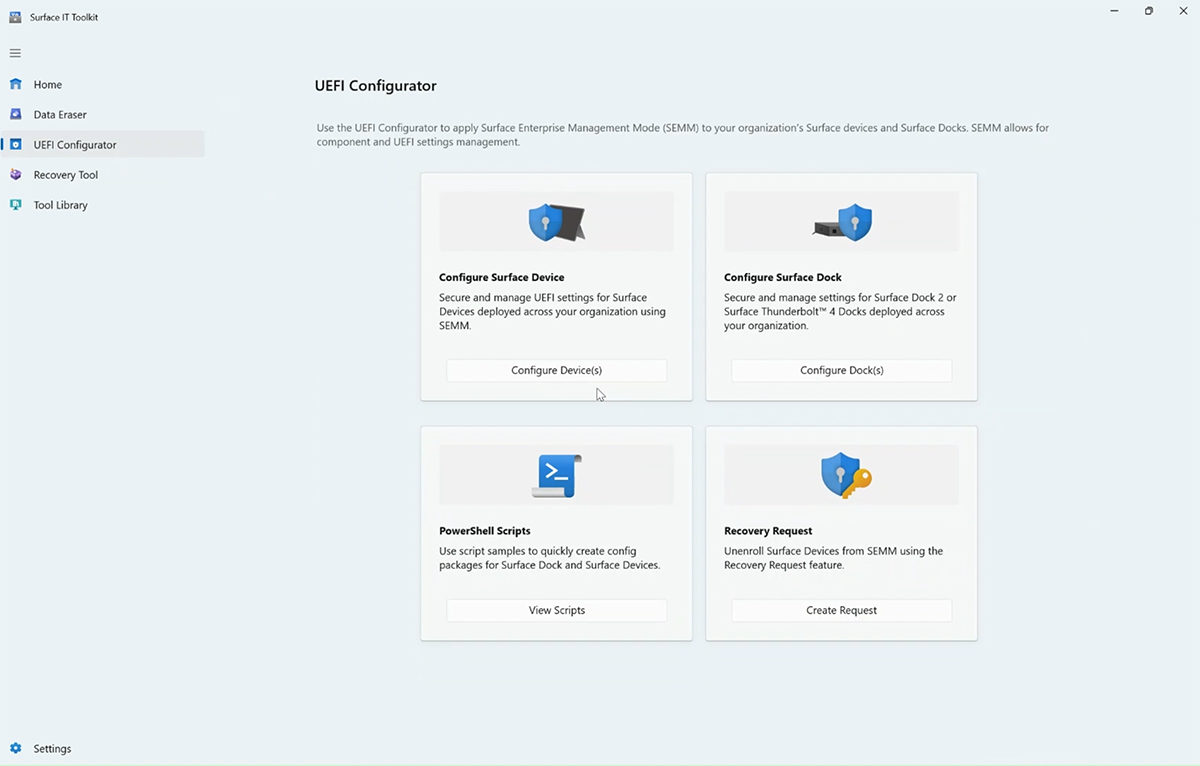
Konfigurieren Sie auf der Seite Gerätekonfiguration und -zertifizierung die folgenden Elemente, und wählen Sie dann Weiter aus:
- Wählen Sie Bereitstellungsbuild aus: Wählen Sie DFI aus.
- Zertifikatschutz importieren: Wählen Sie Hinzufügen aus, suchen Sie nach Ihrem Zertifikat (PFX-Datei), und geben Sie das zugehörige Kennwort ein.
- DFI-Pakettyp auswählen: Wählen Sie Konfigurationspaket aus.
- Gerät auswählen: Wählen Sie Surface Hub und dann Surface Hub 2S oder Surface Hub 3 aus.
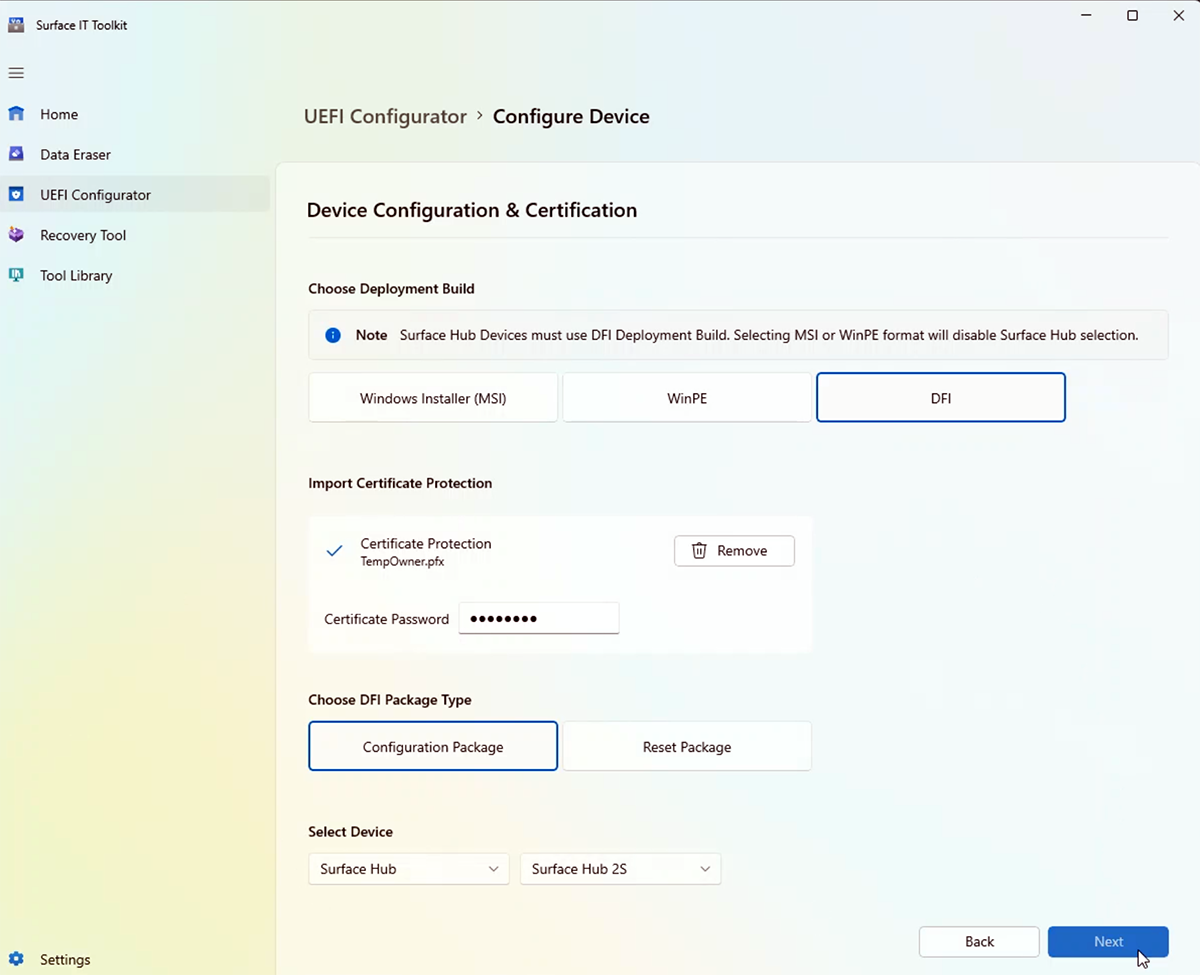
Navigieren Sie zur Seite Gerätekonfigurationseinstellungen:
- Schalten Sie die entsprechenden Einstellungen ein oder aus. Ausführliche Anleitungen zu den einzelnen Einstellungen finden Sie in der Referenz zu den SEMM-UEFI-Einstellungen.
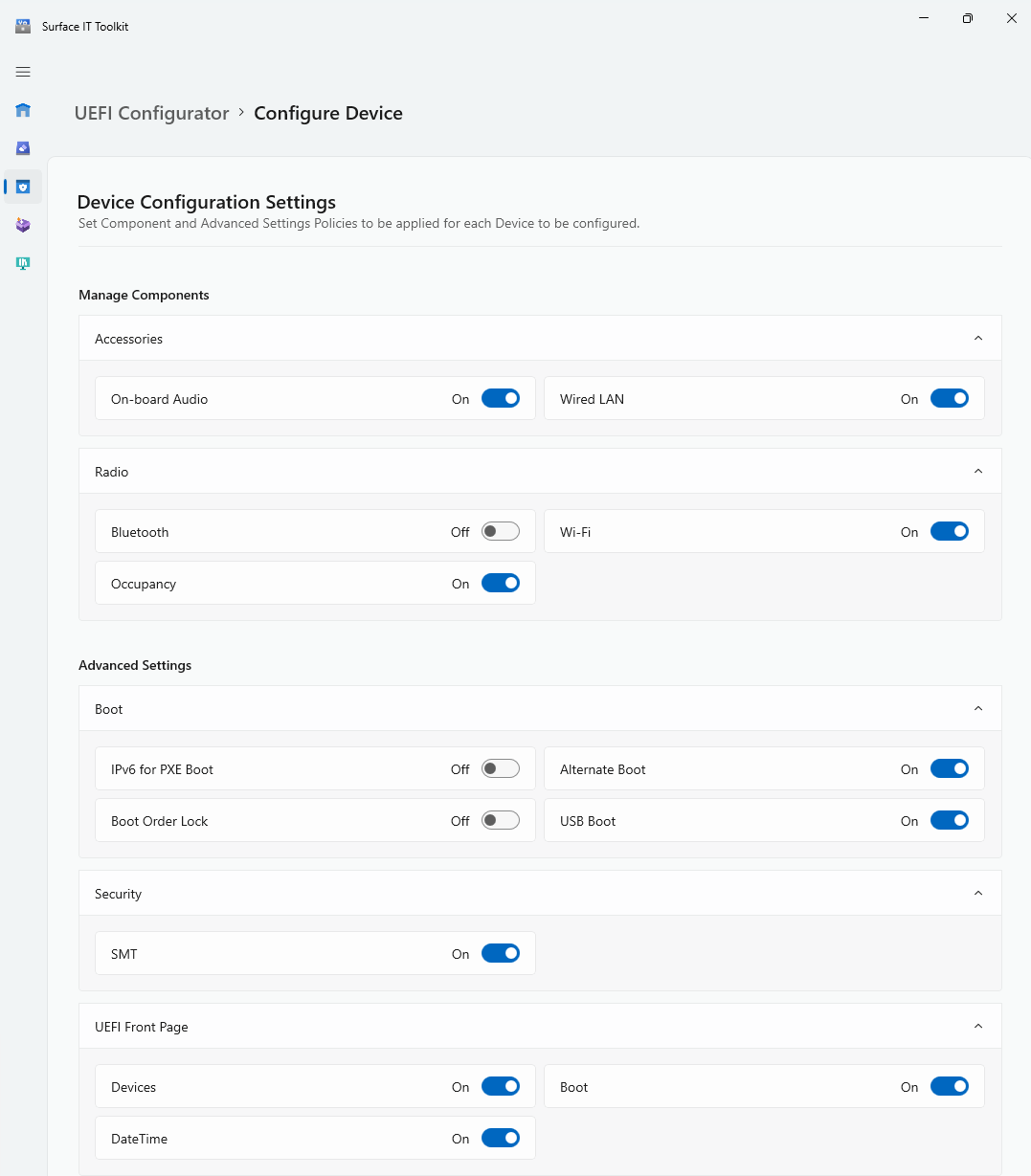
- Wählen Sie unter UEFI-Kennwortdie Option Kennwort festlegen oder ändern aus, und geben Sie dann Ihr Kennwort ein, und bestätigen Sie es.
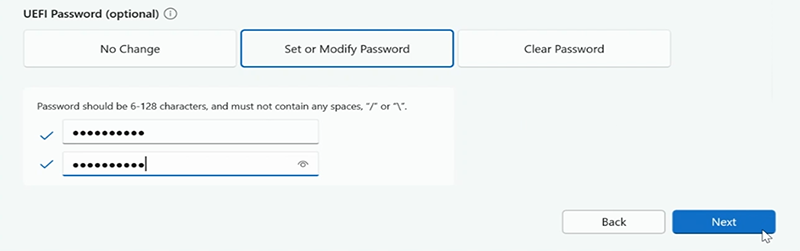
Schließen Sie ein USB-Laufwerk an Ihren PC an. Das Laufwerk wird formatiert, und alle Dateien darauf werden gelöscht. Wählen Sie Erstellen aus, um das SEMM-Paket zu erstellen.
Notieren Sie sich nach Abschluss des Vorgangs die letzten beiden Zeichen des Zertifikatfingerabdrucks, und wählen Sie dann Fertig stellen aus. Ihr SEMM-Paket mit dem Namen DfciUpdate.dfi ist jetzt einsatzbereit.
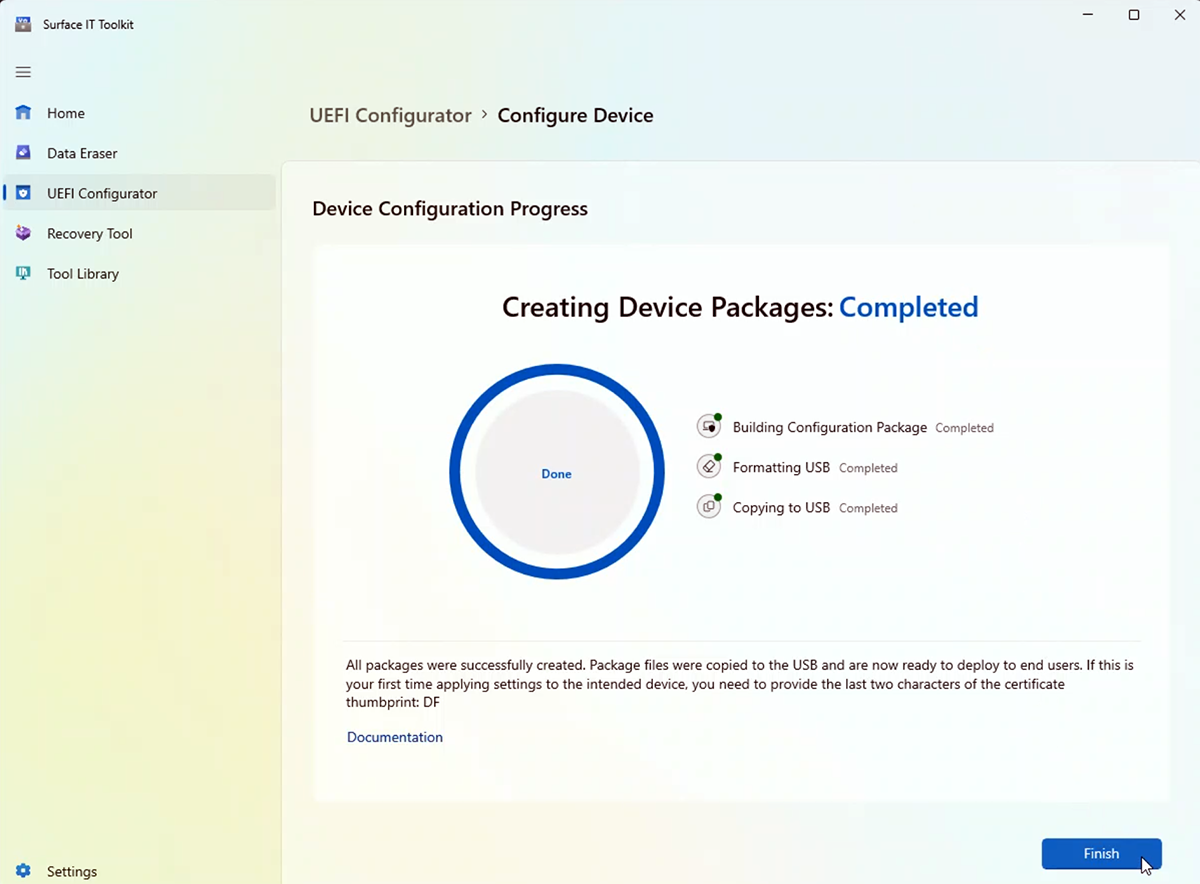
Anwenden des SEMM-Pakets auf Surface Hub 2S oder Surface Hub 3
So wenden Sie das SEMM-Paket an und registrieren Ihr Surface Hub bei SEMM:
- Schließen Sie das USB-Laufwerk mit dem SEMM-Paket in den USB-A-Anschluss des Surface Hubs ein.
- Deaktivieren Sie den Surface Hub.
- Halten Sie die Lauter-Taste gedrückt, und drücken Sie dann die Ein/Aus-Taste . Halten Sie Die Lautstärke gedrückt , bis das UEFI-Menü angezeigt wird.